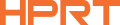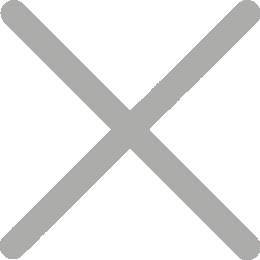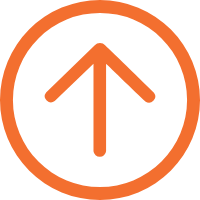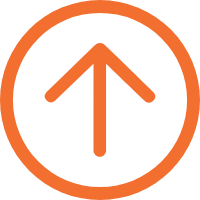วิธีการพิมพ์สติกเกอร์บาร์โค้ด
แนะนำสติกเกอร์
สติกเกอร์เป็นฉลากติดด้วยตนเอง วัตถุดิบส่วนใหญ่ทำจากฟิล์มหรือกระดาษ มันมักจะมีกาวที่ด้านหลังและป้องกันด้วยกระดาษเคลือบซิลิโคน
ปัจจุบันฉลากกาวในประเทศของเราส่วนใหญ่ใช้เทคโนโลยีการเคลือบลูกกลิ้ง ฉลากกาวทำจาก PSA (กาวที่ไวต่อแรงกด) ผ่านกระบวนการพิมพ์การตัดตายและอื่น ๆ
ฉลากติดด้วยตนเองสามารถติดบนพื้นผิวของรายการ ซึ่งส่วนใหญ่เป็นเครื่องหมายการค้าและสติกเกอร์ พวกเขามักจะใช้เป็นฉลากอาหาร, ฉลากเครื่องชั่ง, บาร์โค้ดเครื่องสำอาง, ฉลากผลิตภัณฑ์อิเล็กทรอนิกส์ ฯลฯ เครื่องพิมพ์ที่ใช้ในการพิมพ์ฉลากดังกล่าวเป็นเครื่องพิมพ์สติ๊กเกอร์บาร์โค้ด
วิธีการพิมพ์สติกเกอร์ด้วยเครื่องพิมพ์ความร้อนโดยตรง
เครื่องพิมพ์ความร้อนโดยตรงไม่จำเป็นต้องมีริบบิ้นตลับหมึก ฯลฯ ต้องการเพียงฉลากความร้อนหรือกระดาษความร้อน การพิมพ์สติ๊กเกอร์บาร์โค้ดด้วยเครื่องพิมพ์ความร้อนสามารถลดต้นทุนทั้งหมด ดังนั้นการใช้เครื่องพิมพ์ความร้อนในการพิมพ์สติ๊กเกอร์บาร์โค้ดจึงเป็นเรื่องธรรมดามาก
ในการพิมพ์ฉลากบาร์โค้ดด้วยเครื่องพิมพ์ความร้อนโดยตรงคุณต้องใช้ป้ายความร้อนเป็นสื่อการพิมพ์ หัวพิมพ์ความร้อนสัมผัสโดยตรงกับกระดาษฉลากความร้อน แล้วสารบนกระดาษฉลากความร้อนจะถูกให้ความร้อน ทำให้เกิดปฏิกิริยาทางเคมี ในที่สุดผลของการถ่ายภาพและการแสดงผลสีจะประสบความสำเร็จ
วิธีการแก้ไขฉลากบาร์โค้ด
เมื่อคุณซื้อเครื่องพิมพ์ผู้ผลิตมักจะมีซอฟต์แวร์แก้ไขฉลากเพื่อให้คุณออกแบบฉลาก คุณสามารถเพิ่มและแก้ไขบาร์โค้ดข้อความโลโก้ ฯลฯ ในซอฟต์แวร์ของคุณ ที่นี่เราจะนำเสนอเครื่องมือแก้ไขแท็กทั่วไป BarTender Ultralite
ก่อนอื่นคุณต้องดาวน์โหลดแอป BarTender Ultralite หลังจากนั้นคุณสามารถเริ่มแก้ไขเนื้อหาของแท็กได้:
1. คลิกที่ไอคอนบาร์โค้ดเพื่อสร้างบาร์โค้ด
2. เลือกประเภทสไตล์บาร์โค้ดและคลิก "เลือก";
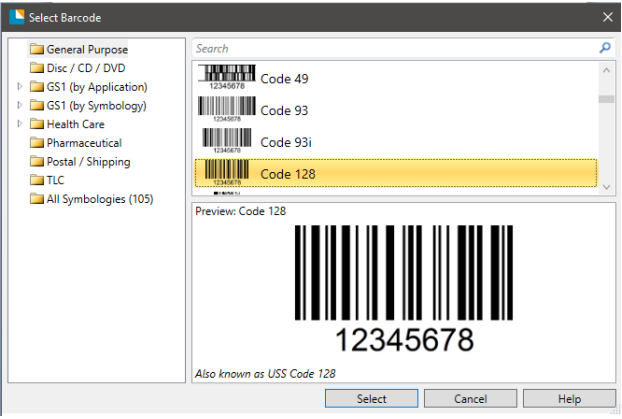
3. คลิกช่องว่างด้วยปุ่มเมาส์ซ้ายเพื่อแสดงบาร์โค้ด

4. ดับเบิลคลิกที่บาร์โค้ดเพื่อแก้ไขรูปแบบบาร์โค้ด คุณสามารถตั้งค่าพารามิเตอร์เช่นแบบอักษรรูปแบบข้อความเส้นขอบและอื่น ๆ หลังจากเสร็จสิ้นการตั้งค่าที่เกี่ยวข้องคลิกที่ "ปิด";
5. คลิกที่ไอคอนข้อความและใส่ข้อความใหม่

6. คลิกที่ปุ่มเมาส์ซ้ายบนหน้าว่างป้อนข้อความที่ต้องการและตั้งค่ารูปแบบข้อความในแถบสถานะ
7. คลิกที่ไอคอนรูปภาพแล้วแก้ไขรูปภาพ;
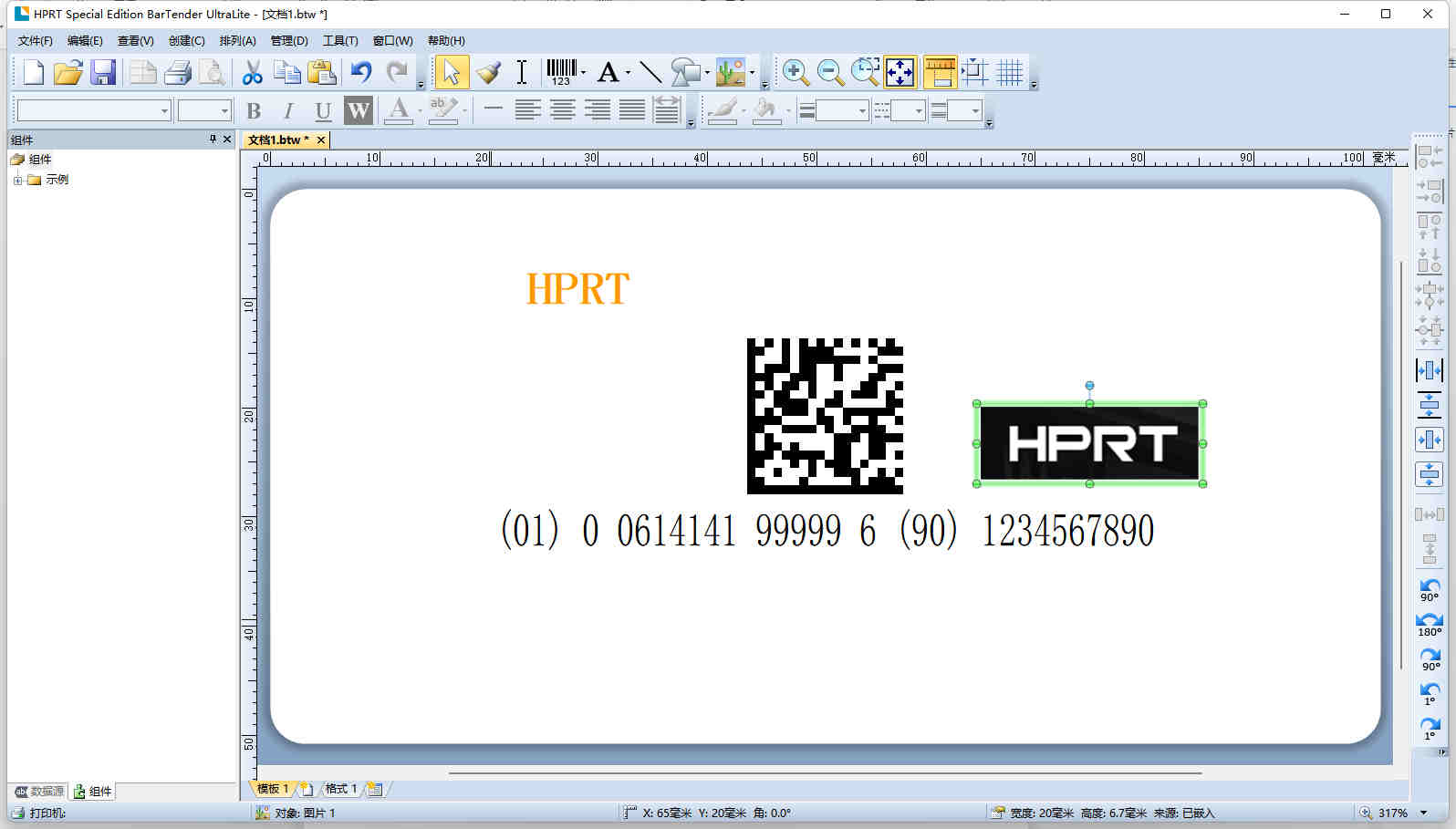
8. ปรับขนาดภาพโดยการลากเส้นขอบ
9. ย้ายองค์ประกอบของภาพและพิมพ์ฉลากที่แก้ไขแล้ว
10. เมื่อแก้ไขเสร็จแล้วให้คลิก Save จากนั้นเลือก File และคลิก Print จะพิมพ์ฉลากที่แก้ไขแล้ว
HPRT เป็นผู้เชี่ยวชาญในการวิจัยและพัฒนาและผลิตเครื่องพิมพ์สติ๊กเกอร์บาร์โค้ด หากคุณมีคำถามใด ๆ เกี่ยวกับเครื่องพิมพ์สติ๊กเกอร์บาร์โค้ดโปรดฝากข้อความถึงเรา เราจะให้โซลูชันการพิมพ์ระดับมืออาชีพแก่คุณ